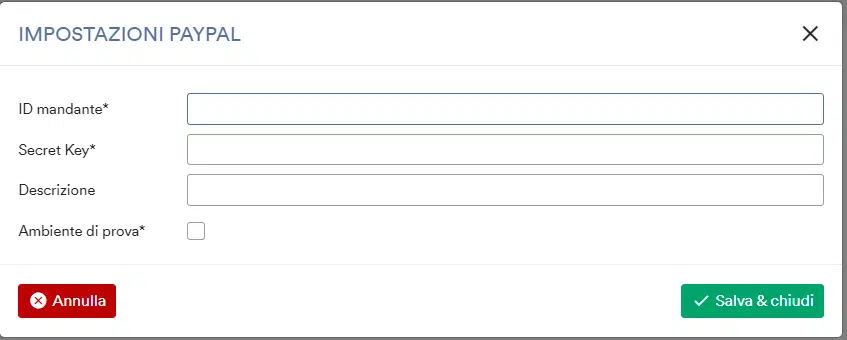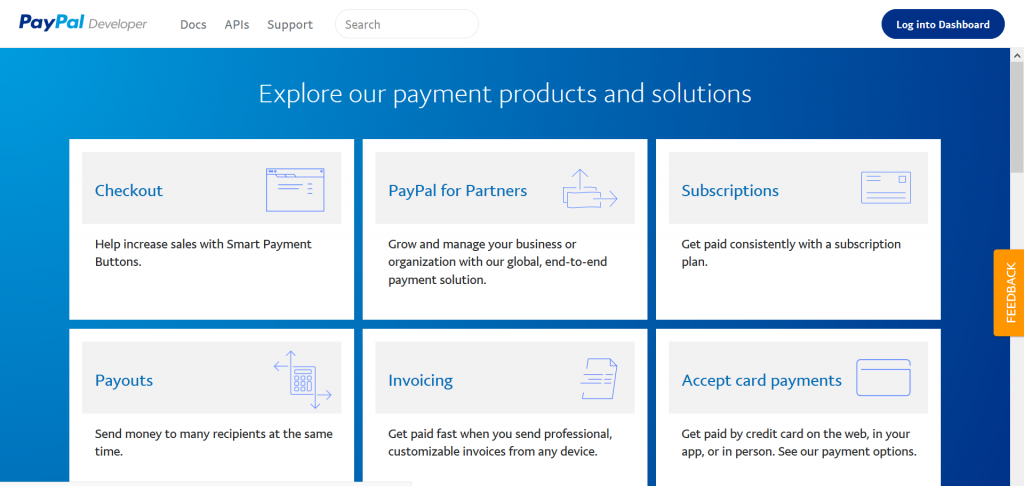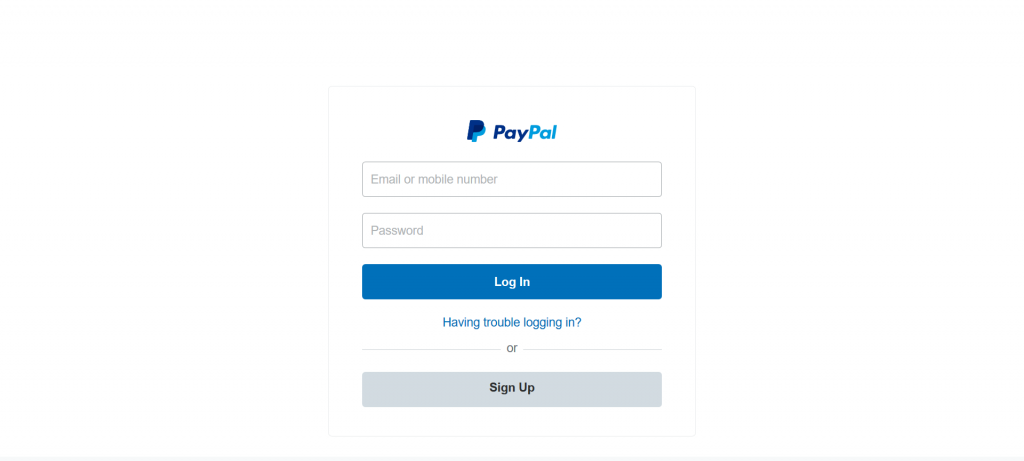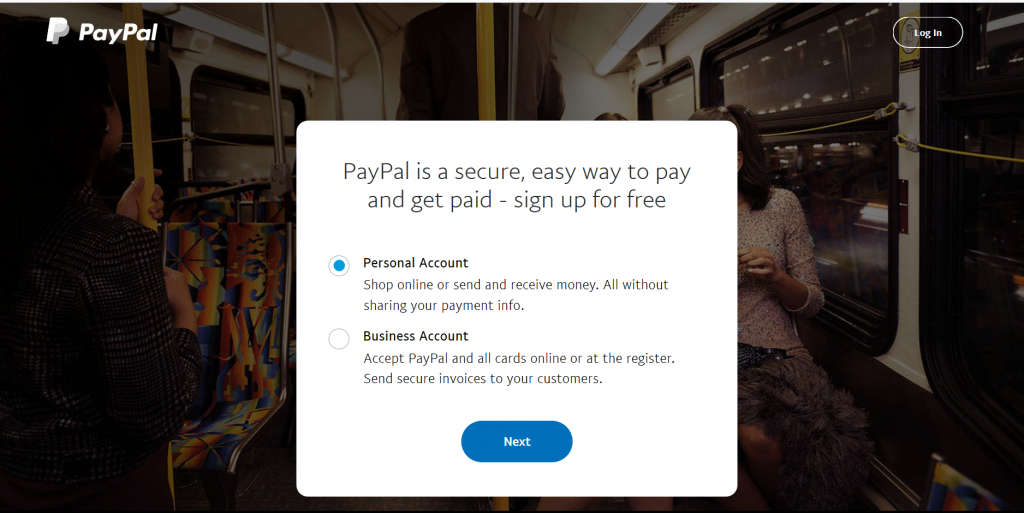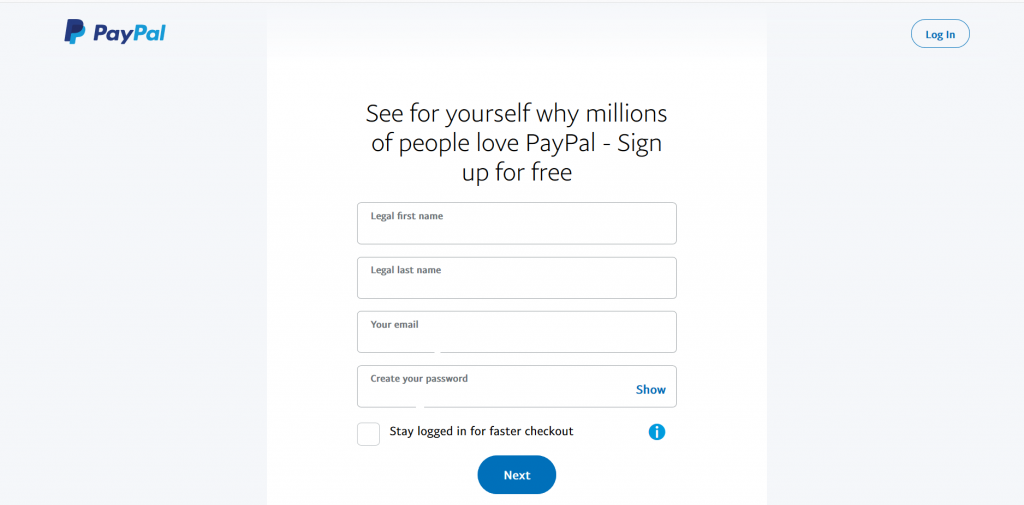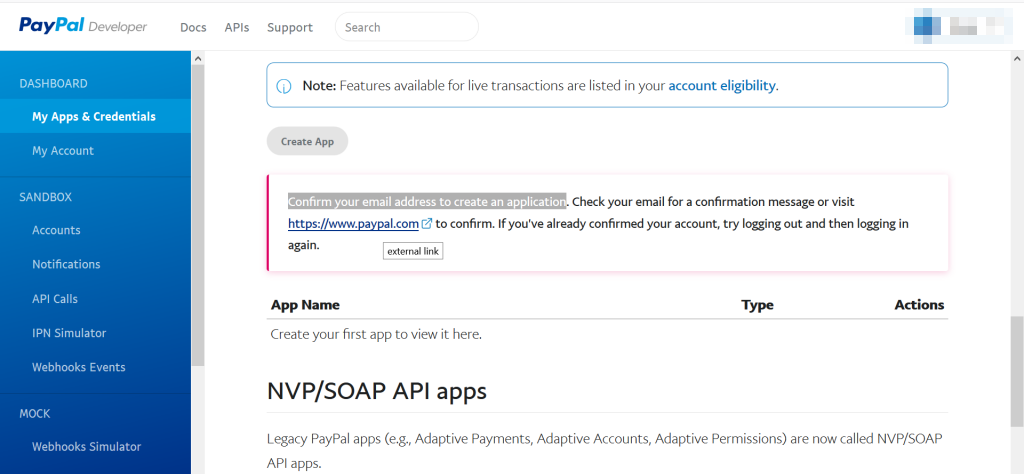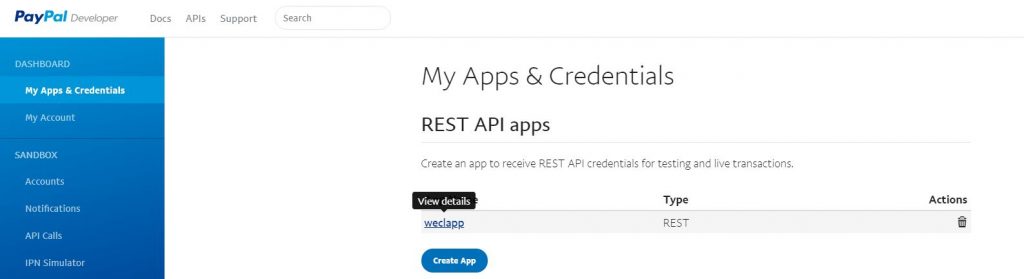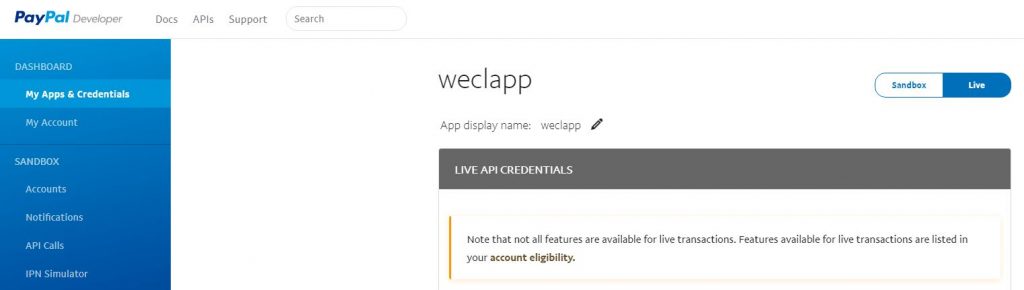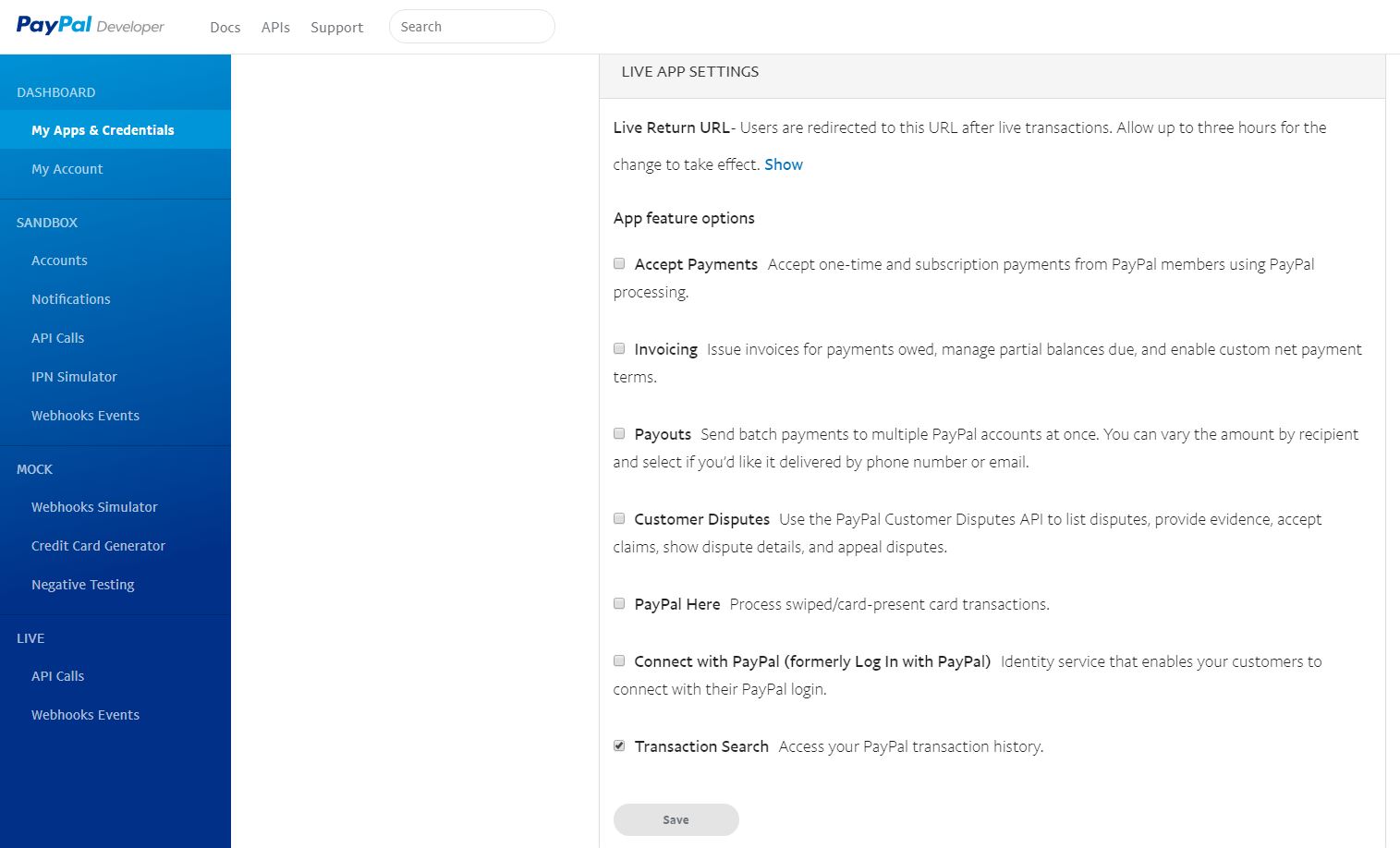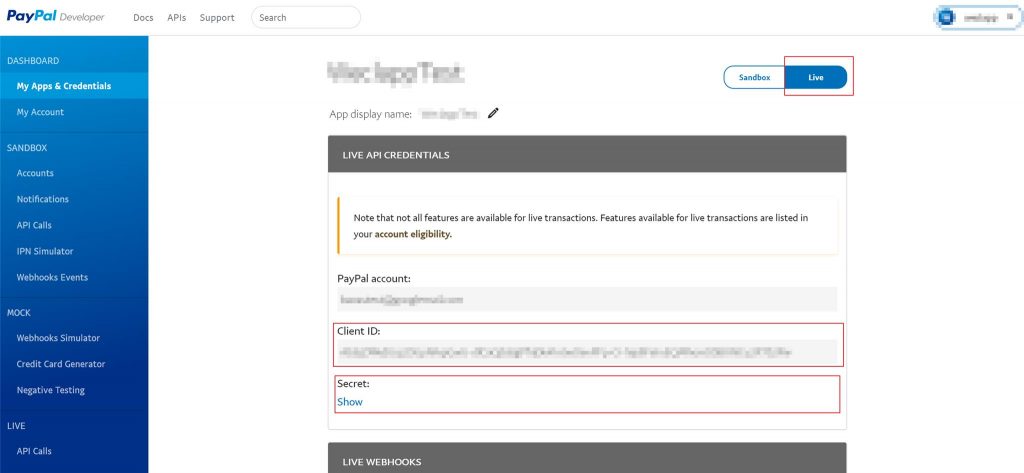Su Impostazioni globali > Finanze > Prestatore di servizi di pagamento, PayPal può essere aggiunto come servizio di pagamento. Clicca su Aggiungi > Paypal e si apre la seguente schermata:
Le istruzioni su quale ID mandante e quale Secret Key sono richieste per la connessione possono essere trovate qui:
1. Vai su https://developer.paypal.com/ e clicca sul pulsante Log into Dashboard.
2. Accedi con i tuoi dati Paypal
3. Scegli il tipo di account
4. Ora completa il processo di configurazione. Aprire https://developer.paypal.com/ e poi la Dashboard.
5. Ora aggiungi un’app sotto My Apps & Credentials. Potete chiamare l’app weclapp, per esempio. Dopo aver confermato il tuo indirizzo e-mail, la creazione è completa.
6. Clicca sulla panoramica app appena aggiunta per aprire le impostazioni e ottenere l’ID cliente e la chiave segreta.
7. Clicca su Live (accanto a sandbox)
8. Ora controlla le impostazioni di Live App (Live app settings). Per l’importazione delle transazioni PayPal in weclapp è necessario selezionare l’opzione „Transaction Search Access your PayPal transaction history.“. Tutte le altre impostazioni possono restare disattivate.
9. Clicca su Save per salvare le impostazioni di Live App. Assicurati che le impostazioni siano salvate con successo. Il caricamento della pagina potrebbe richiedere un po’ più di tempo. Aspetta che la pagina sia completamente caricata prima di copiare l’ID cliente e la chiave segreta.
10. Ora puoi copiare l’ID cliente e la chiave segreta per la connessione in weclapp dalla parte superiore di questa pagina e inserirla in weclapp nelle impostazioni su “Prestatori di servizi di pagamento”.
Se il recupero delle transazioni Paypal su weclapp non funziona, controlla le tue Live App Settings su Paypal Developer. Se queste non sono state memorizzate correttamente, è necessario creare la nuova app con le opzioni corrette e utilizzare le sue credenziali.